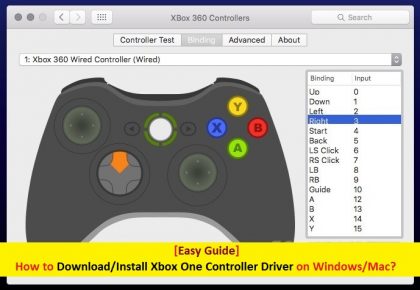
In questo articolo, stiamo discutendo del “Driver del controller Xbox One” in dettaglio e fornendo semplici passaggi/metodi per scaricare/installare il suo driver sul tuo computer Windows e Mac. Iniziamo la discussione.
Informazioni sul controller Xbox One
Se stai giocando per PC con un pad e vuoi un’esperienza plug-and-play semplice, il controller Xbox One può essere la scelta ovvia tra i migliori controller per PC. Non avresti bisogno di alcun software speciale per i tuoi PC e la maggior parte dei giochi per riconoscere immediatamente il tuo pad con l’aiuto del driver integrato in Windows.
Quando si parla di “Driver del controller Xbox One per dispositivi Windows”, Windows 10 può essere associato in modo semplice e indolore al controller Xbox One che consente di utilizzarlo in modalità wireless con qualsiasi gioco per PC compatibile. A seconda dei controller in uso, potrebbe essere necessario utilizzare un dongle wireless separato. Tutti i controller recenti hanno il supporto Bluetooth per rendere le connessioni al PC molto più semplici. “Xbox One wireless Gamepad” incluso con “Xbox One S” e dopo il suo rilascio ha il Bluetooth mentre i controller Xbox One originali no.
Per determinare se hai un controller Xbox One Bluetooth o non Bluetooth, devi guardare l’incolla attorno al pulsante “Guida”. Se è la stessa plastica della parte anteriore del controller, hai il gamepad Bluetooth. Altrimenti, è un gamepad non Bluetooth.
[Suggerimenti e trucchi] Come scaricare/installare il driver del controller Xbox One su Windows/Mac?
Procedura 1: reinstallare il driver del controller Xbox One su Windows 10
Passaggio 1: premi i tasti “Windows + X” dalla tastiera e seleziona “Gestione dispositivi”
Passaggio 2: individua “Microsoft Xbox One Controller” ed espandilo
Passaggio 3: fai clic con il pulsante destro del mouse sul dispositivo e seleziona “Disinstalla”
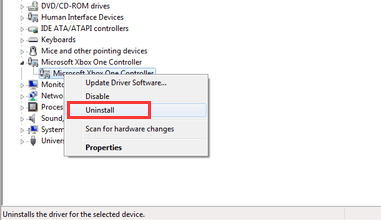
Passaggio 4: nella finestra di diahttps://pctransformation.com/de/wp-content/uploads/sites/14/2022/04/2-19.pnglogo di conferma, seleziona “Elimina il software del driver per questo dispositivo” e fai clic su “OK”
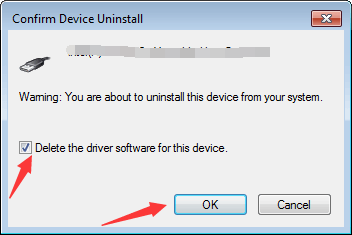
Passaggio 5: scollega il controller Xbox One, quindi riavvia il computer
Passaggio 6: ora ricollegare il controller. Windows installerà automaticamente il driver del controller
Procedura 2: aggiorna il driver del controller Xbox One Windows 10
Passaggio 1: apri “Gestione dispositivi” e cerca “Microsoft Xbox One Controller” ed espandilo
Passaggio 2: fare clic con il pulsante destro del mouse sul dispositivo del controller e selezionare “Aggiorna software driver”
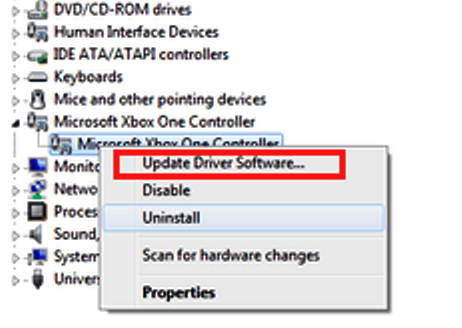
Passaggio 3: nella finestra successiva, seleziona “Cerca automaticamente il software del driver aggiornato”. Questo processo installerà automaticamente il driver del controller disponibile o adatto sulla tua macchina.
Procedura 3: come collegare il controller Xbox One al Mac
Passaggio 1: all’inizio, devi visitare il sito Web “GitHub.com” e scaricare l’ultimo driver 360Controller sul tuo Mac
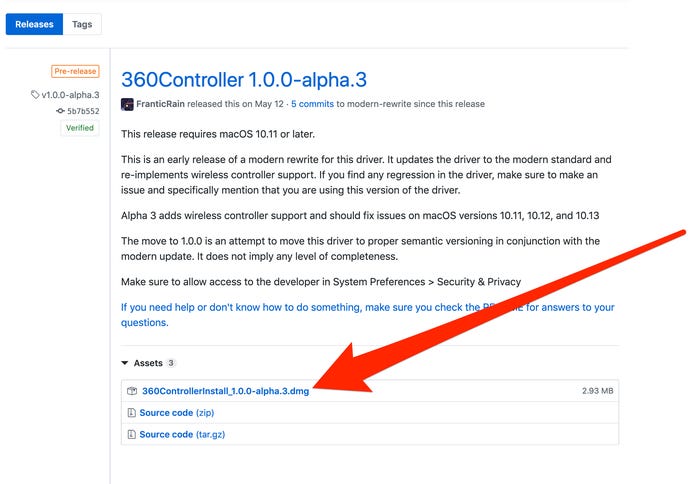
Passaggio 2: fare doppio clic sul file di installazione come file “.dmg” per installare il driver 360Controller e seguire le istruzioni visualizzate per completare il processo.
Passaggio 3: una volta terminato, riavvia il computer
Passaggio 4: fai clic su “Menu Apple> Preferenze di Sistema> Controller Xbox 360”
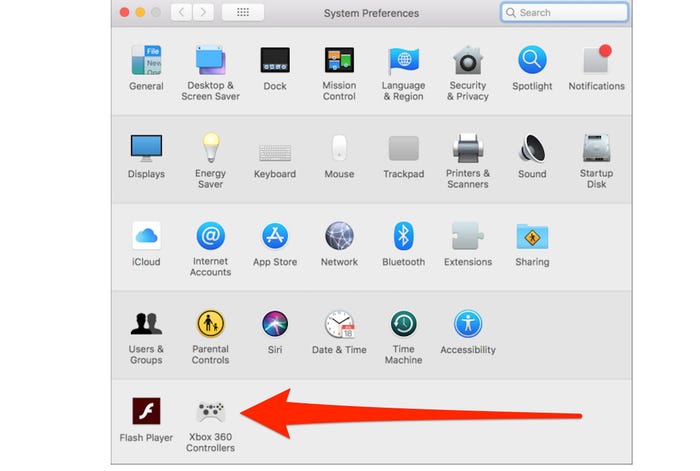
Passaggio 5: collega il controller Xbox One al Mac tramite cavo da microUSB a USB o tramite qualsiasi dispositivo di connessione simile a seconda di quanto è nuovo il tuo Mac
Passaggio 6: ora sullo schermo viene visualizzata la finestra del controller Xbox 360.
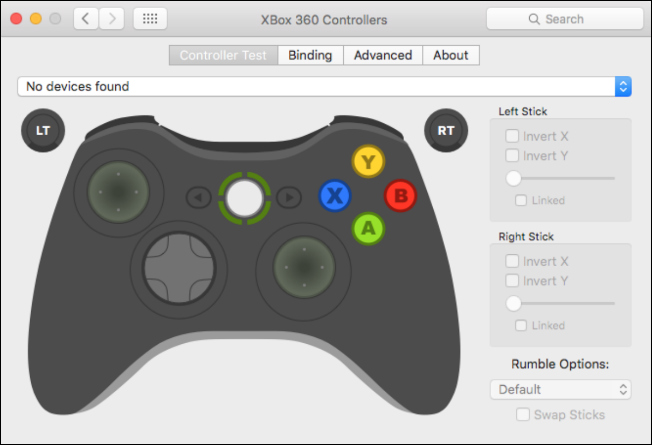
Conclusione
Sono sicuro che questo articolo ti ha aiutato su “Come reinstallare il driver del controller Xbox One su Windows/Mac” con semplici passaggi. Puoi leggere e seguire i passaggi/procedure sopra menzionati per farlo. Se hai suggerimenti o domande in merito, scrivi nella casella dei commenti riportata di seguito.